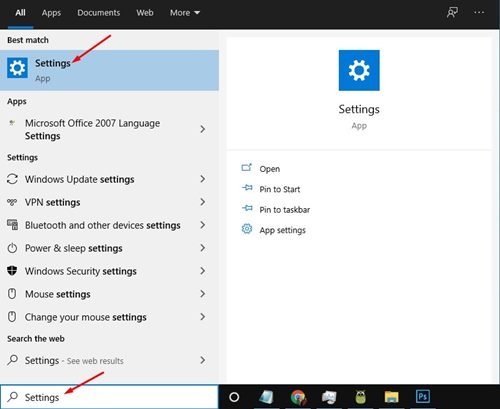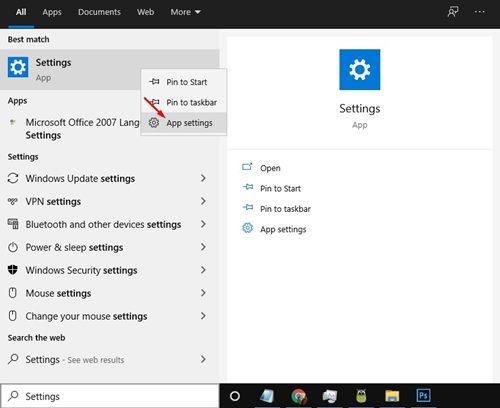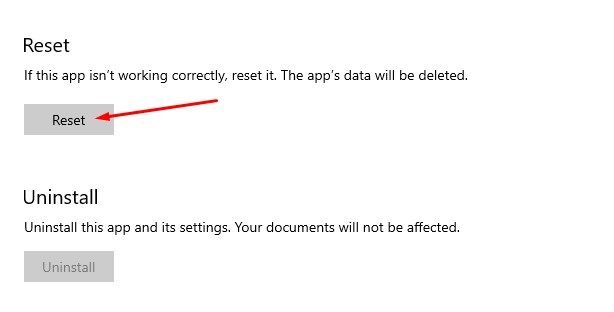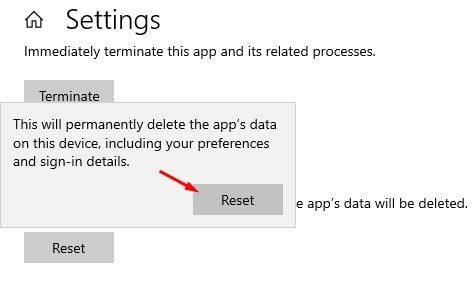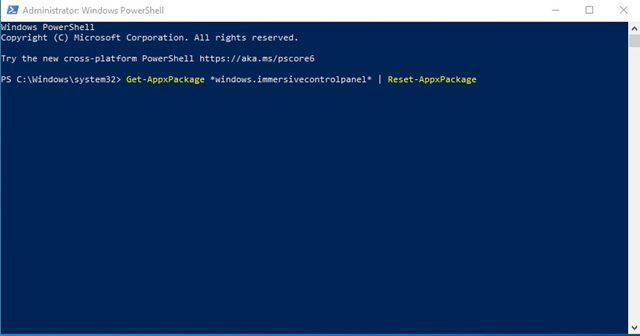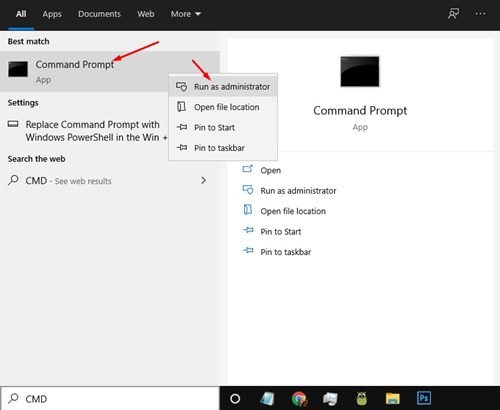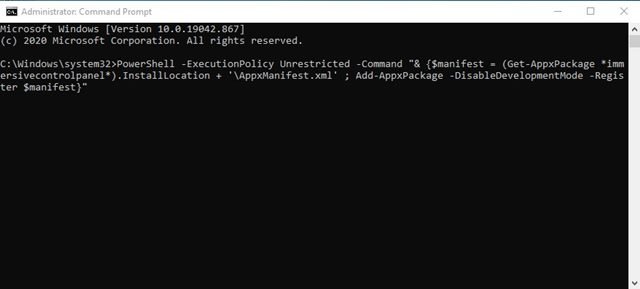В Windows 10 есть приложение настроек, которое содержит все настройки, которые вы, возможно, захотите изменить. Чтобы получить доступ к приложению «Настройки», нажмите кнопку «Пуск»> «Настройки». Вы можете получить доступ к полезным функциям, таким как параметры Защитника Windows, параметры персонализации и другие, через приложение”Настройки”.
Однако, как и любое другое приложение, приложение”Настройки”может иногда работать со сбоями. В последнее время многие пользователи сообщают, что сталкиваются с проблемами при доступе к приложению «Настройки». Немногие сообщают, что приложение”Настройки”вылетает и не открывается.
Итак, если у вас возникли проблемы с приложением”Настройки”в Windows 10, вы можете рассчитывать на помощь здесь. В этой статье перечислены лучшие способы сброса настроек приложения в Windows 10 . Итак, давайте посмотрим.
Также прочтите: Включите «Настройки общего доступа» ”Вариант в приложении настроек Windows 10
3 лучших метода сброса настроек приложения в Windows 10
Примечание. Как и при сбросе любых других приложений, при сбросе настроек приложения также удаляются различные настройки. Это вернет различные параметры к их значениям по умолчанию. Итак, если вы используете индивидуальные настройки для какой-либо функции Windows, сделайте резервную копию важных файлов.
1. Сброс из меню”Пуск”
В этом методе мы будем использовать меню «Пуск» по умолчанию для сброса настроек приложения в Windows 10. Выполните несколько простых шагов, приведенных ниже.
Шаг 1. Прежде всего, откройте окно поиска Windows и введите « Настройки ».
Шаг 2. Щелкните правой кнопкой мыши приложение «Настройки» и выберите «Настройки приложения»
.
Шаг 3. Теперь в окне настроек прокрутите вниз и нажмите кнопку « Сброс », как показано ниже.
Шаг 4. Во всплывающем окне подтверждения еще раз нажмите кнопку «Сброс».
2. Приложение”Сброс настроек”с помощью PowerShell
Если вы используете Windows 10 версии 21H2 или более поздней версии, вы можете использовать PowerShell для сброса настроек приложения Windows 10. Выполните несколько простых шагов, приведенных ниже, чтобы сбросить настройки приложения с помощью PowerShell.
Шаг 1. Прежде всего, откройте Windows Search и найдите «Windows PowerShell»
.
Шаг 2. Щелкните правой кнопкой мыши Windows Powershell и выберите «Запуск от имени администратора»
.
Шаг 3. В окне PowerShell введите:
Get-AppxPackage * windows.immersivecontrolpanel * | Reset-AppxPackage
Шаг 4. По завершении нажмите кнопку Enter .
Вот и все! Вы сделали. Вот как вы можете сбросить настройки приложения Windows 10 через Powershell.
3. Сбросьте настройки приложения через командную строку
Если вы не используете Windows 10 версии 21H2, вам необходимо использовать командную строку для сброса настроек приложения. Выполните несколько простых шагов, приведенных ниже, чтобы сбросить настройки приложения через CMD.
Шаг 1. Прежде всего, откройте поиск Windows и найдите «Командная строка»
.
Шаг 2. Щелкните правой кнопкой мыши командную строку и выберите «Запуск от имени администратора»
.
Шаг 3. В командной строке введите команду-
PowerShell-ExecutionPolicy Unrestricted-Command"& {$ manifest=(Get-AppxPackage * immersivecontrolpanel *). InstallLocation +'\ AppxManifest.xml'; Add-AppxPackage-DisableDevelopmentMode-Register $ manifest}"
Шаг 4. По завершении нажмите кнопку Enter .
Вот и все! Вы сделали. Вот как вы можете сбросить настройки приложения через командную строку.
Итак, это руководство посвящено тому, как сбросить настройки приложения”Настройки”в Windows 10. Надеюсь, эта статья вам помогла! Пожалуйста, поделитесь им также со своими друзьями. Если у вас есть какие-либо сомнения по этому поводу, сообщите нам об этом в поле для комментариев ниже.